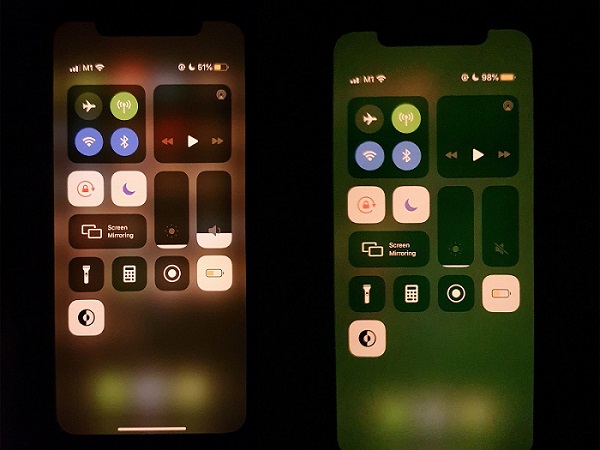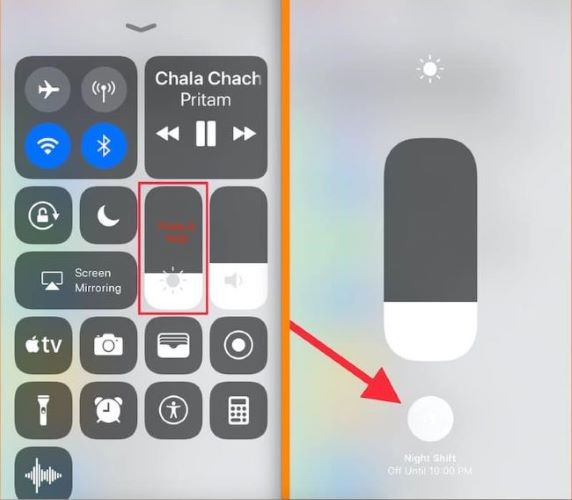Impossible d'installer la mise à jour iOS 26 ? 5 Méthodes éprouvées pour vous !
 Théodore Rodin
Théodore Rodin- Updated on 2025-07-07 to ios17
La date de lancement d'iOS 18 est le 26 septembre 2025. La mise à jour vers la version la plus récente d'iOS est un élément important de la sécurité et de la mise à jour de votre iPhone. C'est pourquoi il est important d'être conscient des problèmes potentiels lors de la mise à jour d'iOS 18 vers iOS 26.
Cet article va aborder plusieurs causes et solutions courantes pour l'iPhone/iPad qui ne peut pas être mis à jour vers iOS 26. Apple a publié iOS 26 mais certains utilisateurs affirment qu'il est impossible d'installer la mise à jour iOS 26. Nous fournirons également des conseils pour assurer une mise à jour réussie avec les solutions les plus puissantes disponibles. Nous fournirons un outil professionnel pour aider à réparer incapable de télécharger/impossible d'installer iOS 26 et réparer le problème de la mise à jour vers iOS 26, vous aidant à mettre à jour votre appareil vers iOS 26 rapidement et facilement.
- Partie 1 : Pourquoi il est impossible d'installer la mise à jour iOS 26 ?
- Partie 2 : Comment mettre à jour l'iPhone vers iOS 26 ?
- Solution 1 : Allez dans "Réglages" pour installer correctement iOS 26
- Solution 2 : Utiliser un outil professionnel pour mettre à jour vers iOS 26/Réparation de l'échec de la mise à jour iOS 26
- Solution 3 : Impossible d'installer iOS 26 ? Vérifiez si votre iPhone est pris en charge iOS 26
- Solution 4 : Redémarrez votre iPhone et réessayez
- Solution 5 : Réinitialiser les paramètres réseau pour résoudre le problème du non-téléchargement d'iOS 26
- Solution 6 : Utiliser iTunes/Finder avec un ordinateur portable pour résoudre l'impossibilité de télécharger iOS 26
- Partie 3 : La mise à jour d'iOS 26 ne s'affiche pas ? Combien de temps faut-il pour recevoir les notifications de mise à jour d'iOS 26 ?
- Rappel important : Dois-je mettre à jour vers iOS 26 ou cela vaut-il la peine de mettre à jour vers iOS 26 ?
Partie 1 : Pourquoi il est impossible d'installer la mise à jour iOS 26 ?
Il y a plusieurs raisons pour l'échec de la mise à jour iOS 26 et d'installer iOS 26.0.3. Les causes possibles sont les suivantes :
L'iPhone n'est pas compatible avec iOS 26
Selon le site officiel d'Apple, seuls certains appareils sont compatibles avec les mises à jour d'iOS 26. Si votre appareil ne figure pas sur la liste ou s'il s'agit d'un modèle plus ancien, vous ne pouvez pas effectuer la mise à jour vers iOS 26.
Si vous rencontrez l'un de ces problèmes, prenez des mesures pour le résoudre avant de tenter une nouvelle mise à jour.
Espace de stockage insuffisant sur l'iPhone pour résoudre l'impossibilité d'installer iOS 26
Si votre appareil est compatible avec iOS 26 mais ne peut pas installer la mise à jour en raison d'un espace de stockage insuffisant sur votre iPhone, il peut être nécessaire de prendre certaines mesures pour libérer de l'espace. Pour ce faire, supprimez les fichiers inutiles et les applications qui ne sont plus utilisées. Il est également recommandé de désactiver l'option Flux de photos si elle a été activée sur l'appareil.
Connexion réseau instable
La transition entre le sous-thème précédent et la connexion réseau instable est la suivante : un espace de stockage insuffisant et une connexion réseau instable peuvent empêcher un utilisateur d'iPhone d'effectuer la mise à jour vers iOS 26. Pour réussir la mise à jour, l'appareil doit disposer d'une connexion internet de bonne qualité, avec une faible latence et une perte de paquets.
Défaillance du serveur Apple/bugs de mise à jour iOS
Parfois, la raison pour laquelle vous ne pouvez pas obtenir iOS 26 peut être une défaillance du serveur Apple ou des bugs de mise à jour iOS. Ceux-ci peuvent empêcher un iPhone d'être mis à jour vers iOS 26. Cela est particulièrement vrai lorsque la versionest récente et que certains bogues doivent encore être résolus.
Partie 2 : Comment mettre à jour l'iPhone vers iOS 26 ?
Solution 1 : Allez dans "Réglages" pour installer correctement iOS 26
- Étape 1 : Assurez-vous que vous disposez d'une connexion internet stable et d'une batterie suffisamment chargée ou connectez votre appareil à une source d'alimentation.
- Étape 2 : Accédez à l'application " Réglages " sur votre appareil iOS.
- Étape 3 : Faites défiler vers le bas et tapez sur "Général".
- Étape 4 : Appuyez sur "Mise à jour logicielle". Votre appareil vérifie alors si des mises à jour sont disponibles.
- Étape 5 : Si une mise à jour est disponible, vous verrez un message avec des détails sur la mise à jour.
- Étape 6 : Tapez sur "Télécharger et installer". Si on vous le demande, entrez votre code d'accès.
- Étape 7 : Le téléchargement de la mise à jour commence. La durée peut varier en fonction de votre vitesse Internet et de la taille de la mise à jour.
- Une fois le téléchargement terminé, cliquez sur "Installer maintenant" ou "Installer" si vous êtes invité à le faire.
Solution 2 : Utiliser un outil professionnel pour mettre à jour vers iOS 26/Réparation de l'échec de la mise à jour iOS 26
Comment installer iOS 26 ? Un outil professionnel peut être la solution ultime pour vous si vous ne parvenez pas à obtenir iOS 26. UltFone iOS Upgrade Tool est un outil puissant et fiable. D'une part, il peut vous aider à mettre à jour iOS 26 directement. D'autre part, vous pouvez également réparer le système de l'iPhone avant de mettre à jour iOS 26. Ces deux méthodes vous permettent de résoudre facilement le problème de l'échec de la mise à jour iOS 26.
Regardez une courte vidéo sur la façon de réparer rapidement un iPhone qui ne peut pas être mis à jour vers iOS 26 [3 minutes].
Comment mettre à jour vers iOS 26 ? Consultez le guide ci-dessous.
-
Étape 1 Téléchargez et lancez l'outil de mise à jour iOS UltFone. Connectez votre iPhone/iPad/iPod touch à l'ordinateur. Cliquez sur "Mise à jour/rétrogradation iOS" en bas à gauche du panneau.

-
Étap 2Pour continuer, sélectionnez " Mise à jour" sur l'écran suivant pour mettre à jour vers iOS 26.

-
Étap 3Sélectionnez l'option "Télécharger" pour obtenir le dernier paquet firmware.

-
Étap 4Une fois que le paquet de firmware est téléchargé sur votre ordinateur, vous pouvez cliquer sur "Démarrer la mise à jour" pour passer à iOS 26.

-
Étap 5 Vous avez téléchargé avec succès le profil iOS 26. Tous les problèmes, qu'il s'agisse de "iPhone ne peut pas mettre à jour vers iOS 26" ou "iOS 26 ne peut pas être téléchargé" ont été résolus.

Solution 3 : Impossible d'installer iOS 26 ? Vérifiez si votre iPhone est pris en charge iOS 26
Si vous ne pouvez pas mettre à jour vers iOS 26, il est essentiel de déterminer si votre modèle d'iPhone est pris en charge par iOS 26. Selon la référence, iOS 26 est disponible pour le téléchargement, mais certains iPhones ne sont pas compatibles.
Résoudre le problème "Impossible de télécharger iOS 26" : Vérifier les modèles pris en charge par iOS 26
Les appareils iPhone pouvant exécuter iOS 26 sont l'iPhone XS, l'iPhone XS Max, l'iPhone XR, l'iPhone 11, l'iPhone 11 Pro, l'iPhone 11 Pro Max, l'iPhone 12, l'iPhone 12 Mini, l'iPhone 12 Pro, l'iPhone 12 Pro Max, l'iPhone 13, l'iPhone 13 Mini, l'iPhone 13 Pro, l'iPhone 13 Pro Max, l'iPhone SE (deuxième génération et versions ultérieures), l'iPhone 14 (y compris Plus), l'iPhone 14 Pro, l'iPhone 15.
La mise à jour du système d'exploitation de l'appareil peut être un processus passionnant qui comporte des risques potentiels dus à des bogues présents dans le système ou à des problèmes de compatibilité. Vous devez tenir compte de ces facteurs avant de mettre à jour votre appareil, car cela peut entraîner des problèmes inattendus à l'avenir.
Résoudre "Pourquoi iOS 26 n'est pas disponible" : iOS 26 n'est pas compatible avec les appareils.
L'iPhone 8, l'iPhone 8 Plus et l'iPhone X ne seront plus compatibles avec l'iOS 26. Apple a cessé de fournir des mises à jour de fonctionnalités pour les séries iPhone 6 et iPhone 7 lors de la sortie d'iOS 16 l'année précédente. Par conséquent, ces appareils continuent de fonctionner sous iOS 15.
Si votre iPhone ne figure pas dans la liste de compatibilité d'iOS 26, vous ne pourrez pas installer le nouveau logiciel et aucune notification ne vous invitera à le faire. Par exemple, si vous possédez un iPhone X ou un iPhone 8, la version logicielle la plus récente disponible pour votre appareil sera iOS 16.
Toutefois, même si les anciens iPhones ne sont pas compatibles avec la dernière version d'iOS ou ne bénéficient pas de nouvelles fonctionnalités, ils devraient rester fonctionnels dans un avenir proche. En outre, Apple continuera à fournir des mises à jour de sécurité pour iOS 16, la dernière mise à jour de sécurité pour iOS 15 ayant été publiée en juillet 2023. Les mises à jour de sécurité pour iOS 16 seront également disponibles au cours de la période à venir.
Solution 4 : Redémarrez votre iPhone et réessayez
Comment mettre à jour vers iOS 26 en cas d'erreurs ? Le redémarrage de l'appareil peut résoudre les problèmes si vous ne parvenez pas à obtenir iOS 26. Vous devez ensuite réessayer d'installer la mise à jour iOS 26 pour que cette solution soit efficace.
- Étape 1 : Appuyez sur le bouton d'augmentation du volume et maintenez-le enfoncé, puis relâchez-le rapidement.
- Étape 2 : Appuyez sur le bouton de réduction du volume et maintenez-le enfoncé, puis relâchez-le rapidement.
- Étape 3 : Appuyez sur le bouton latéral et maintenez-le enfoncé.
- Étape 4 : Relâchez le bouton latéral lorsque le logo Apple apparaît.

Si la méthode ci-dessus ne s'applique pas à votre téléphone, vous pouvez consulter l'assistance Apple pour savoir comment redémarrer l'iPhone avec la version iOS appropriée.
Solution 5 : Réinitialiser les paramètres réseau pour résoudre le problème du non-téléchargement d'iOS 26
Si iOS ne parvient pas à installer iOS 26, il peut être nécessaire de réinitialiser les paramètres réseau pour mettre à jour l'iPhone vers iOS 26 avec succès. Cette procédure permet de résoudre les problèmes liés à la connexion réseau existante qui empêchent le téléphone de se mettre à jour.
Dans certains cas, la réinitialisation des paramètres réseau peut être nécessaire pour que cette solution réussisse. Pour résoudre l'échec de la mise à jour d'iOS 26, accédez à Réglages > Général > Réinitialiser > Réinitialiser les paramètres réseau.

Cette opération réinitialisera tous vos réseaux Wi-Fi et mots de passe enregistrés dans le trousseau. Après cette opération, reconnectez-vous à votre réseau Wi-Fi et essayez à nouveau d'installer la mise à jour iOS 26 - elle devrait maintenant fonctionner parfaitement si toutes les étapes ont été suivies correctement.
Nous vous recommandons d'essayer cette méthode avant de tenter d'autres solutions si vous avez des difficultés à mettre à jour vos iPhones vers iOS 26.
Solution 6 : Utiliser iTunes/Finder avec un ordinateur portable pour résoudre l'impossibilité de télécharger iOS 26
Si vous n'arrivez pas à télécharger la mise à jour d'iOS, iTunes ou Finder est une solution valable pour vous lorsque l'espace de stockage de vos iPhones est insuffisant. Cette méthode nécessite que vous accédiez à un ordinateur équipé de la dernière version d'iTunes ou de macOS Catalina, puis que vous connectiez votre iPhone à l'ordinateur à l'aide d'un câble Lightning.
Apprenez à résoudre le problème de l'échec de la mise à jour d'iOS 16 vers iOS 26 en suivant ces étapes :
- Étape 1 : Après avoir connecté l'appareil, ouvrez iTunes ou Finder et sélectionnez votre appareil dans la barre latérale.
- Étape 2 : Cliquez sur "Vérifier la mise à jour" tout en maintenant la touche Option (Mac) ou Shift (Windows) enfoncée et sélectionnez l'une des versions disponibles d'iOS 26, qui apparaîtra. Vous pouvez ensuite résoudre l'erreur iOS "iPhone incapable de chercher une mise à jour".

Vous devez vous assurer que vous disposez d'un espace de stockage suffisant avant de tenter une mise à jour via cette option, car un espace libre suffisant est nécessaire pour la mener à bien. Après le téléchargement et l'installation, il se peut que vous soyez invité à entrer vos identifiants Apple ID avant de terminer le processus.
Partie 4 : La mise à jour d'iOS 26 ne s'affiche pas ? Combien de temps faut-il pour recevoir les notifications de mise à jour d'iOS 26 ?
Tout le monde ne reçoit pas les mises à jour d'iOS en même temps. Apple déploie généralement les mises à jour iOS par étapes, en les mettant progressivement à la disposition des différentes régions et des différents appareils sur une période donnée. Le lancement est généralement déterminé par des facteurs tels que la compatibilité de l'appareil, la situation géographique et la capacité du serveur.
En règle générale, Apple commence par diffuser la mise à jour auprès d'un petit pourcentage d'utilisateurs afin de s'assurer qu'il n'y a pas de problèmes majeurs ou de bogues qui auraient pu passer inaperçus lors des tests. Si aucun problème important n'est signalé, la mise à jour est progressivement étendue à un plus grand nombre d'utilisateurs.
Le moment exact de la disponibilité d'iOS 26 peut également dépendre de facteurs tels que le modèle de votre appareil, l'opérateur, la région et la version spécifique d'iOS que vous utilisez actuellement. Certains utilisateurs peuvent recevoir la mise à jour plus tôt que d'autres, tandis que d'autres devront attendre un peu plus longtemps.
Pour savoir si une mise à jour d'iOS 26 est disponible pour votre appareil, vous pouvez aller dans l'application "Réglages", naviguer jusqu'à "Général", puis sélectionner "Mise à jour du logiciel". Votre appareil recherchera alors les mises à jour et, si l'une d'entre elles est disponible, il vous proposera de la télécharger et de l'installer.
Rappel important : Dois-je mettre à jour vers iOS 26 ou cela vaut-il la peine de mettre à jour vers iOS 26 ?
Avant de procéder à la mise à jour d'iOS 16 vers iOS 26, il est important de prendre en compte les risques liés au téléchargement d'une version bêta. Les versions bêta n'ont pas encore été entièrement finalisées et peuvent contenir des bogues susceptibles d'affecter votre expérience en termes de performances, de stabilité ou de facilité d'utilisation.
Certains utilisateurs peuvent trouver des moyens de revenir à iOS 16 depuis iOS 26 parce que les fonctionnalités ne répondent pas à leurs besoins après la mise à jour vers iOS 26. Par conséquent, si vous souhaitez bénéficier d'une expérience stable, nous vous recommandons d'attendre la version officielle plutôt que d'utiliser un logiciel bêta sur votre appareil principal.
Conclusion sur le sujet "Impossible d'installer iOS 26".
Impossible d'installer la mise à jour iOS 26 ? Nous vous recommandons vivement d'utiliser des outils professionnels, comme UltFone iOS Upgrade Tool. Ces outils fournissent des solutions fiables pour résoudre les problèmes liés à la mise à jour du système d'exploitation d'un iPhone afin d'accéder à de nouvelles fonctionnalités et d'améliorer les performances.

 Théodore Rodin
Théodore Rodin